「メモ帳(NotePad)」で
HTMLを編集する場合の注意点
情報演習室のパソコンには、HTMLを編集するためのテキストエディタとして
「秀丸エディタ」を正規に購入して導入していますが、メディアステーション等で
自分のQドライブにあるホームページを編集したい場合には、秀丸が入っていません。
その場合、普通の「メモ帳(NotePad)」も、ちょっと注意すれば使えます。
小規模なホームページは、これでも制作していけますので安心して下さい。(^_^)
新規に作成する場合
まず、スタートメニューから「メモ帳」を呼び出してきます。
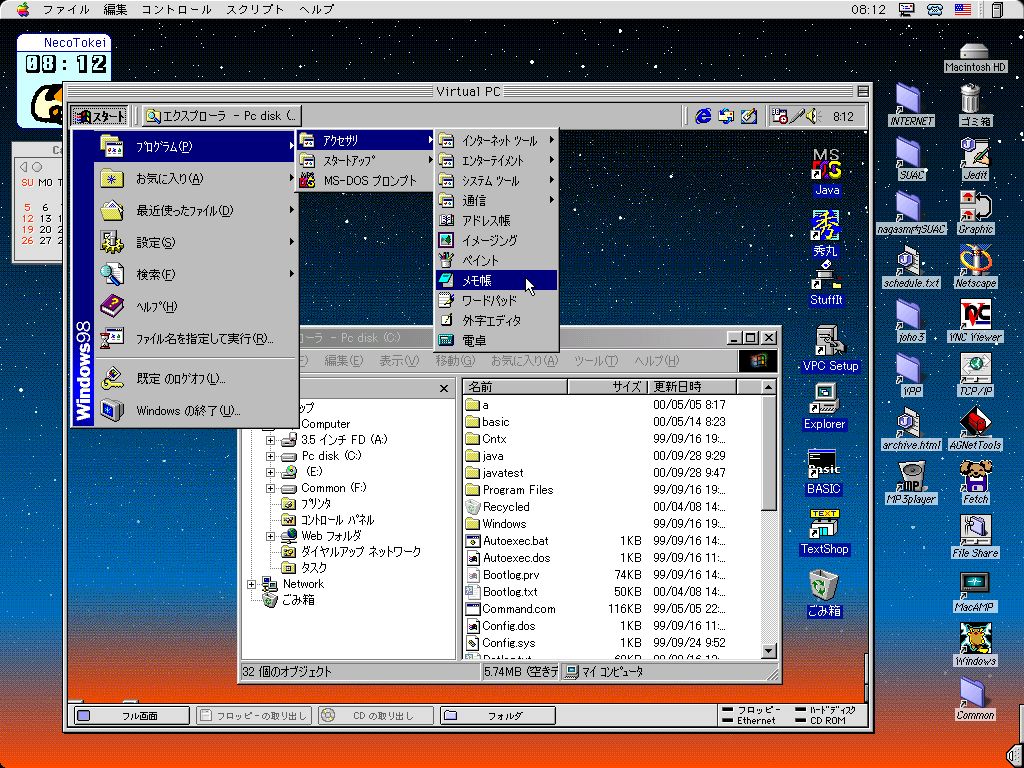
そして、とりあえずHTMLを打ち込みます。これは秀丸でも同じです。
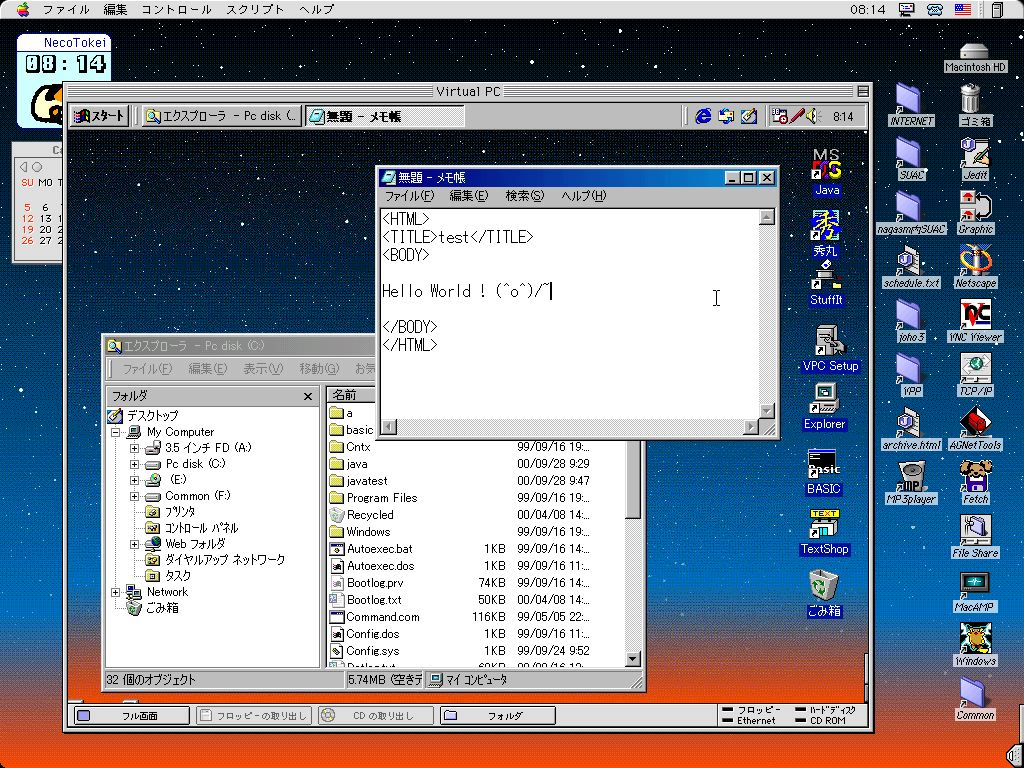
保存する時には、ファイルのメニューから「名前を付けて保存」を選んで、
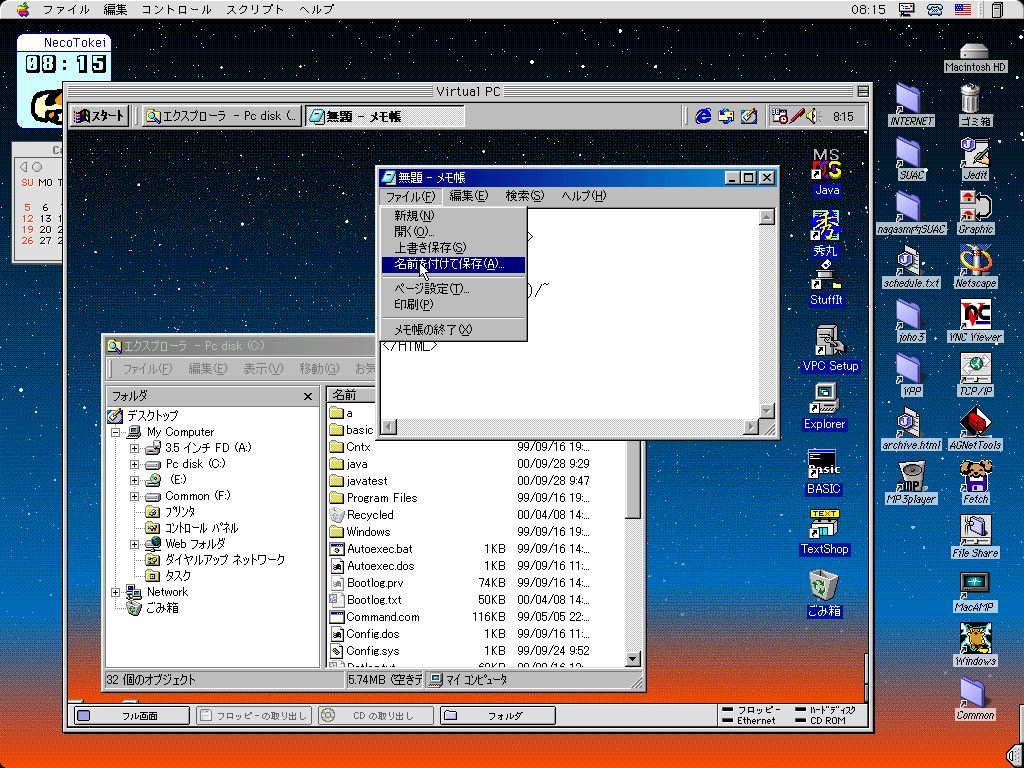
「保存する場所」のところを、Qドライブの自分の保存したいフォルダ(public_htmlなど)にします。
注意点というのは、この時に、「ファイルの種類」が初期状態では「テキスト文書」となっています。
このままにすると、悲劇が起こります。(^_^;)(^_^;)
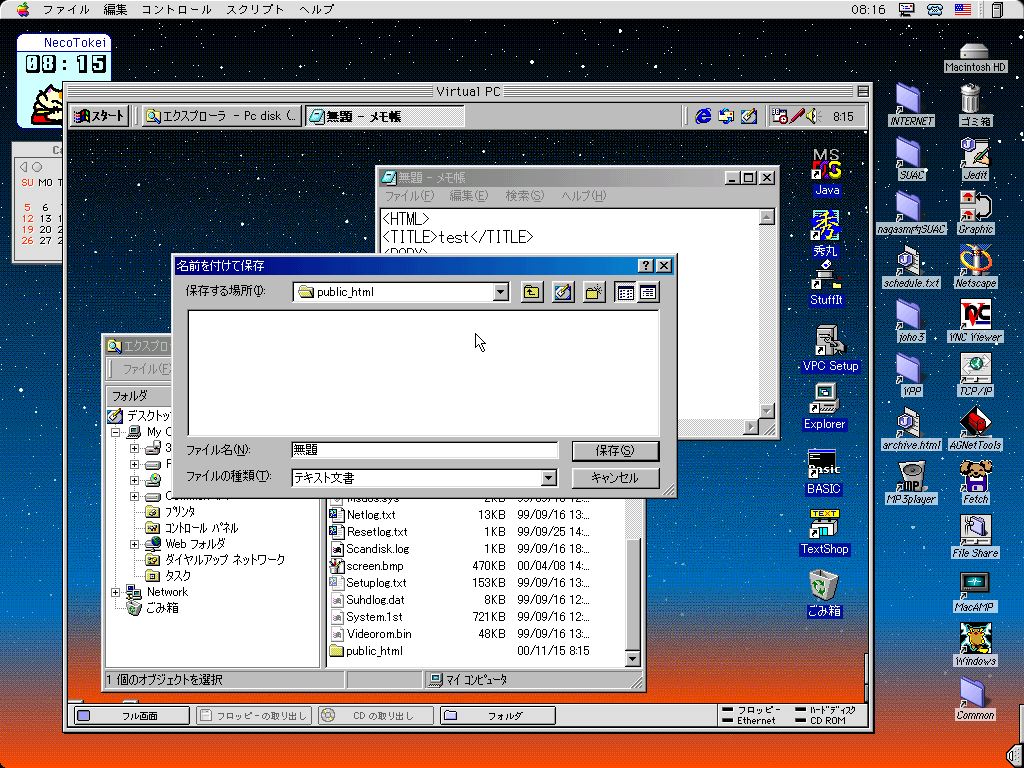
まずは必ず、「ファイルの種類」を「すべてのファイル(*.*)」に切り替えます。注意点というのは、
この一点だけなのです。
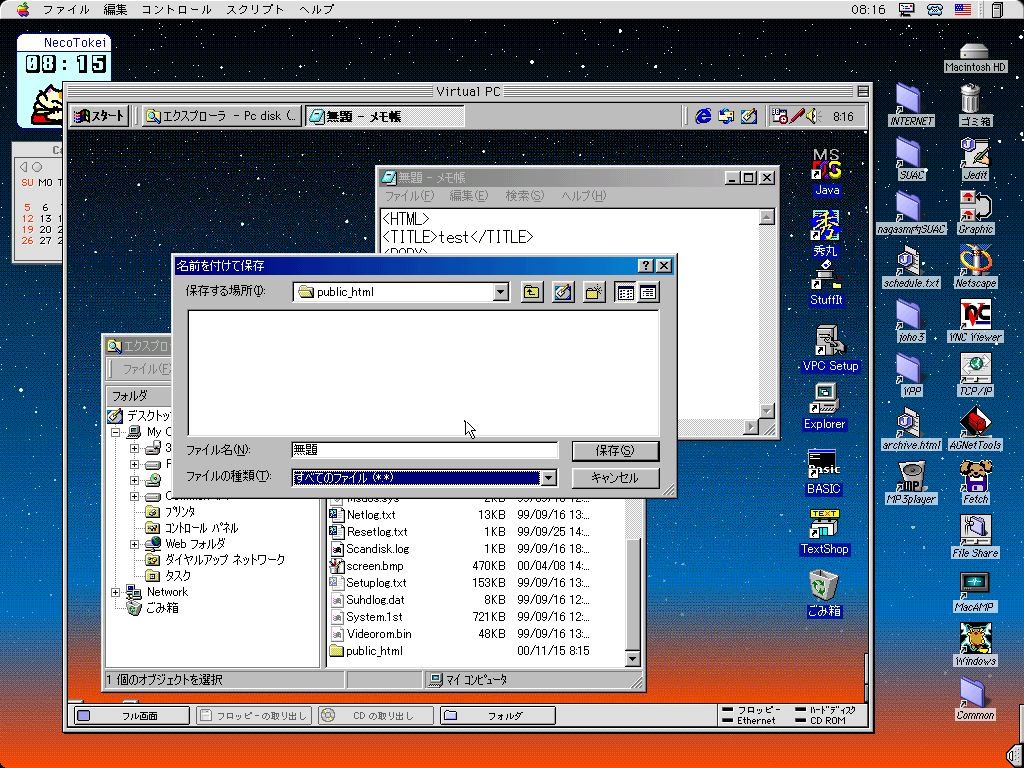
「ファイルの種類」が「すべてのファイル(*.*)」になっているのを必ず確認してから、
「ファイル名」のところに、拡張子(.html)を含めた実際のHTMLファイル名を入力します。
ここではtest.htmlとなっています。

以前に作ったHTMLを改訂・編集する場合
まず、スタートメニューから「メモ帳」を呼び出してきます。
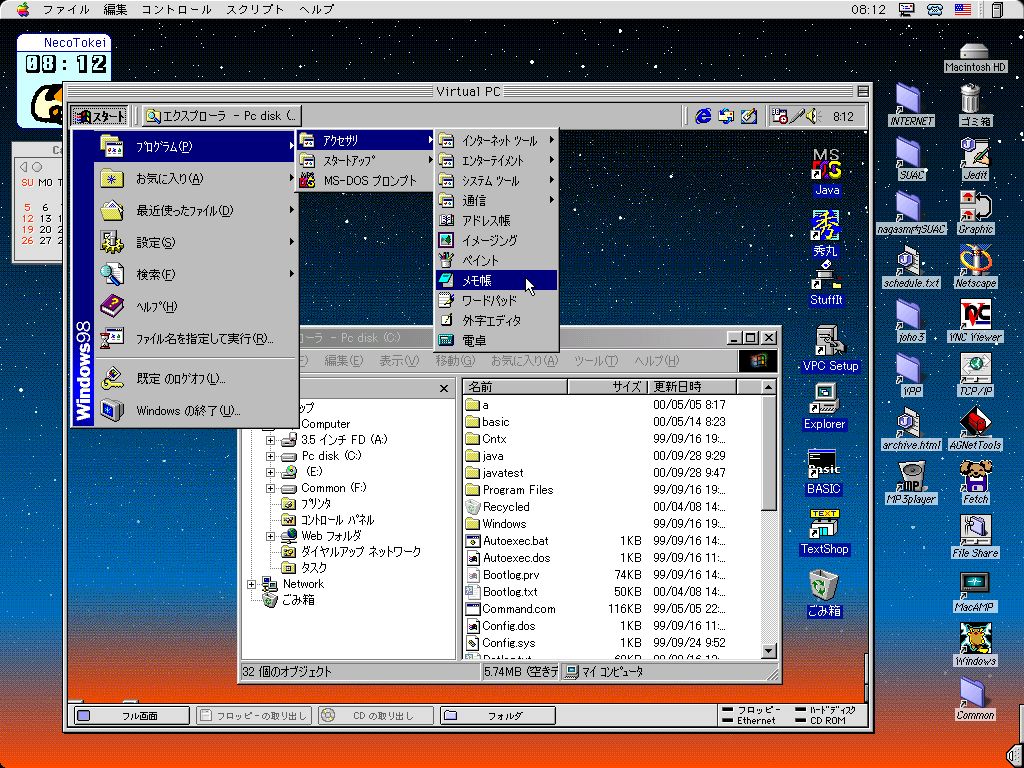
そして、ファイルのメニューから「開く」を選んで、

「場所」のところを、Qドライブの自分の保存したいフォルダ(public_htmlなど)にします。
ところが、「ファイルの種類」が初期状態では「テキスト文書」となっているために、
過去に自分が作った筈のHTMLファイルが無いよー(^_^;)(^_^;)、と一瞬ドキッとします。
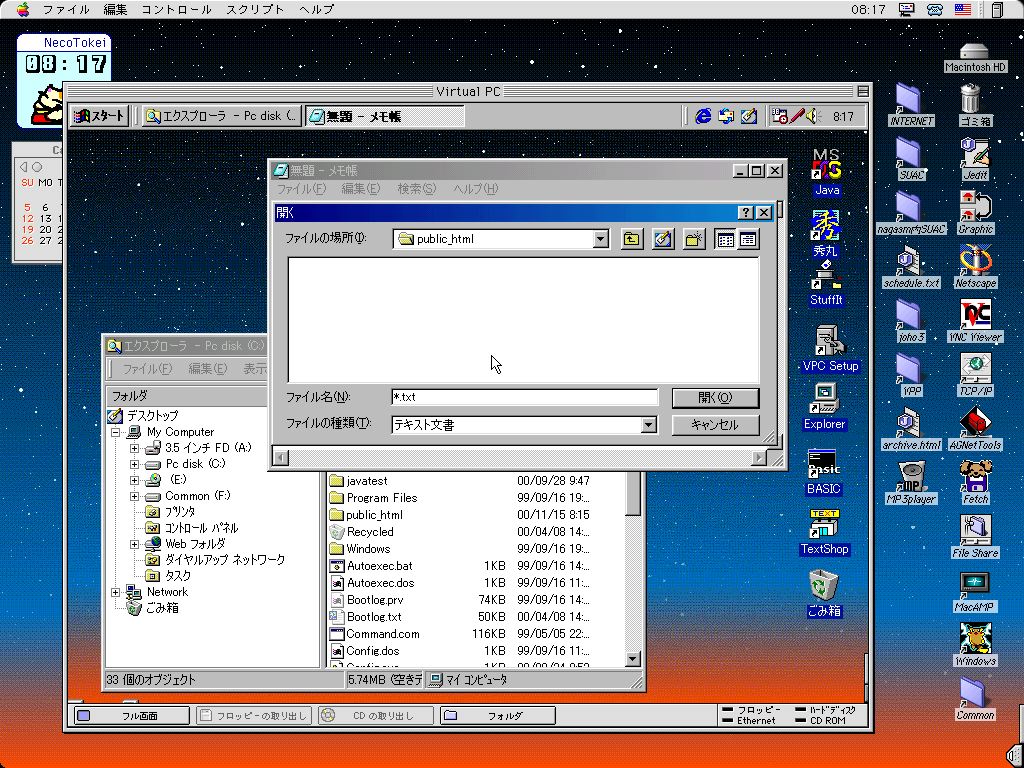
しかし、慌てる必要はありません。お判りですね(^_^)。
「ファイルの種類」を「すべてのファイル(*.*)」に切り替えます。
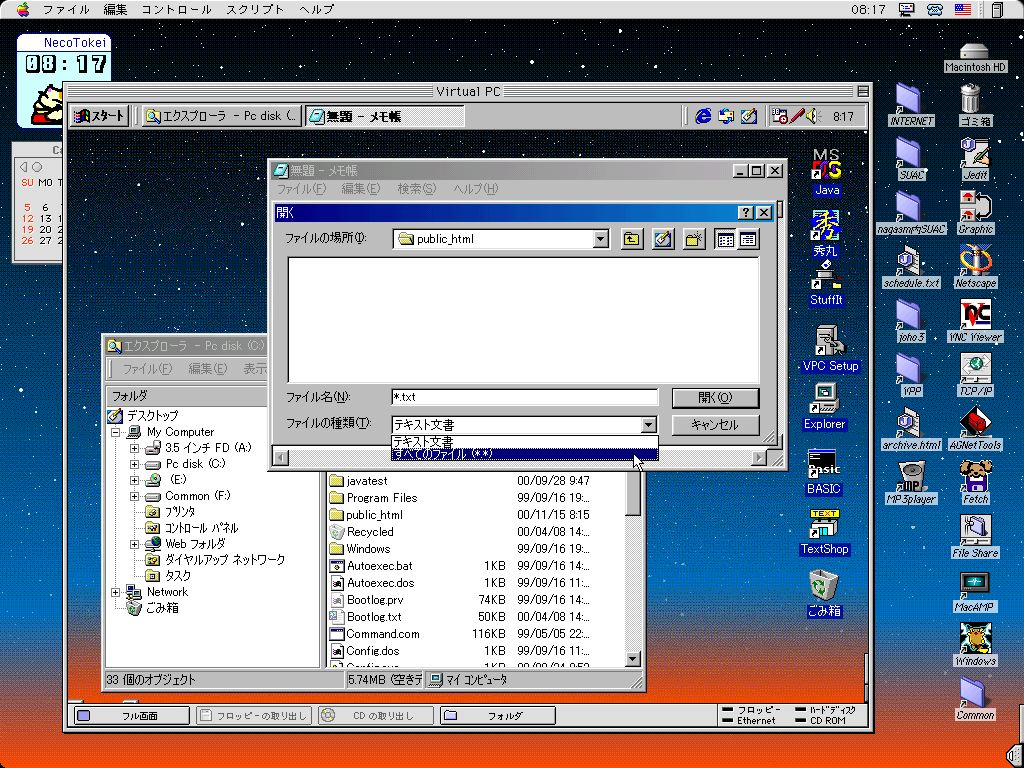
すると、ちゃんと過去に作ったHTMLが見えてきます。(^_^)

これを選んで「開く」をクリックすれば、
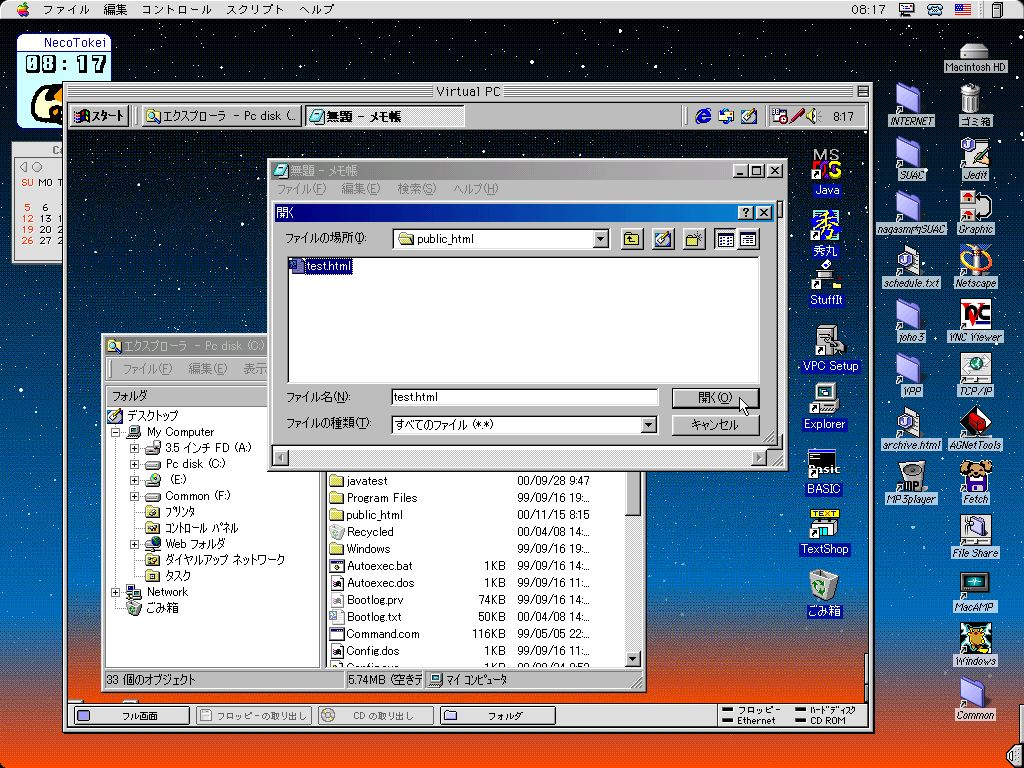
あとはちゃんと作業開始できます。これでもう、どこでも大丈夫ですね。(^o^)(^o^)
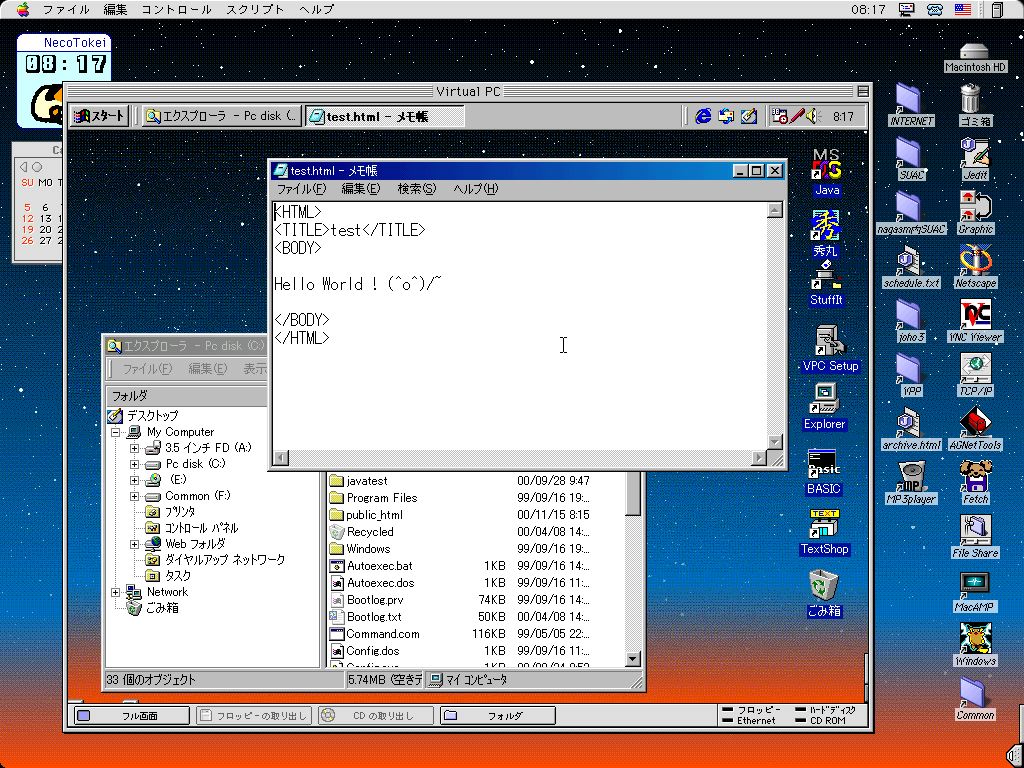
|